Kaj storiti, če Google Chrome ni nameščen
Mnogi uporabniki že poznajo brskalnik Google Chrome: to je označeno s statističnimi podatki o uporabi, ki vizualno prikazujejo superiornost tega spletnega brskalnika nad drugimi. In zato ste se odločili, da sami preizkusite v akciji. Ampak tukaj je neprijetnost - brskalnik ni nameščen na računalniku.
Težave pri nameščanju brskalnika se lahko pojavijo zaradi različnih razlogov. Spodaj bomo poskušali označiti vse.
Zakaj ni nameščen Google Chrome?
Razlog 1: stara različica se moti
Najprej, če ponovno namestite Google Chrome, se morate prepričati, da je bila stara različica popolnoma odstranjena iz računalnika.
Preberite tudi: Kako v celoti odstraniti Google Chrome iz računalnika
Če ste Chrome na primer že izbrisali, na običajen način očistite register iz ključev, povezanih z brskalnikom.
Če želite to narediti, pritisnite Win + R in v oknu, ki se prikaže, vnesite "regedit" (brez narekovajev).
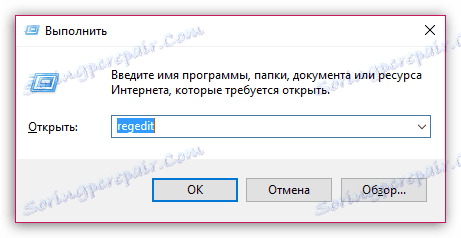
Na zaslonu se prikaže okno registra, v katerem boste morali prikazati iskalni niz s pritiskom na bližnjično tipko Ctrl + F. V prikazani vrstici vnesite iskalno poizvedbo »krom« .
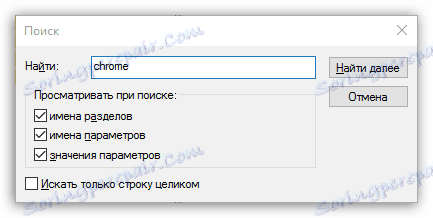
Počistite vse rezultate, povezane z imenom brskalnika, ki je bil predhodno nameščen. Ko so vsi ključi izbrisani, lahko zaprete okno registra.
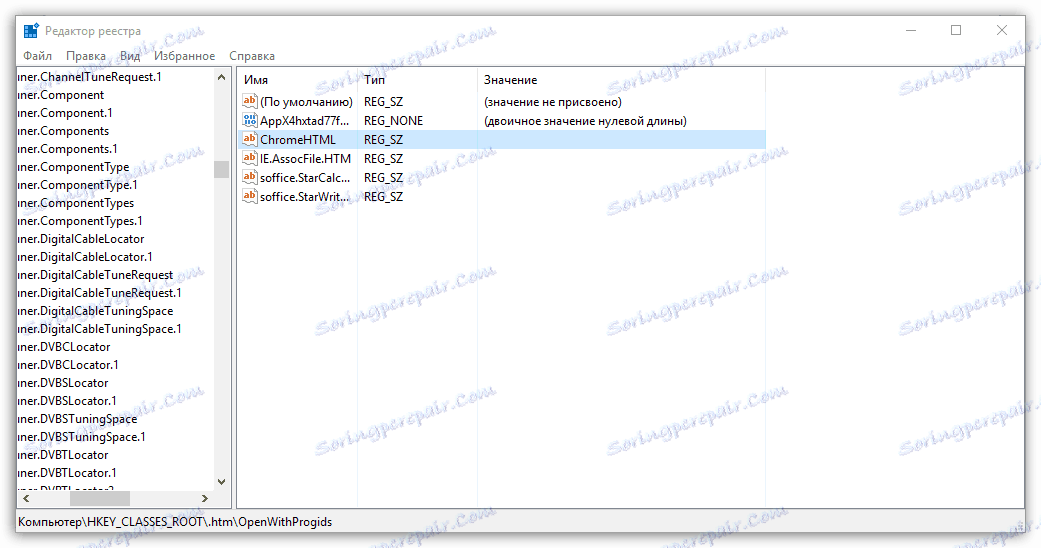
Šele po tem, ko Chrome popolnoma odstranite iz računalnika, lahko nadaljujete z namestitvijo nove različice brskalnika.
Vzrok 2: Učinek virusov
Pogosto težave pri nameščanju brskalnika Google Chrome lahko povzročijo viruse. Če želite to potrditi, se prepričajte, da opravite globoko optično branje sistema z uporabo protivirusnega programa, nameščenega na vašem računalniku, ali uporabite pripomoček za zdravljenje Dr.Web CureIt.
Če so po odkritju virusov zaznani virusi, jih obvezno razkužite ali izbrišite, nato znova zaženite računalnik in poskusite znova namestiti Google Chrome.
Vzrok 3: Nezadostna količina prostora na disku
Google Chrome bo privzeto vedno nameščen na sistemski disk (navadno pogon C), ne da bi ga bilo mogoče spremeniti.
Poskrbite, da imate na disku sistem dovolj prostora. Če je potrebno, očistite disk, odstranite, na primer, dodatne programe ali prenašate osebne datoteke na drug disk.
4. razlog: blokiranje namestitve z protivirusno programsko opremo
Upoštevajte, da je treba to metodo izvajati le, če ste brskalnik prenesli le s strani uradnega razvijalca.
Nekateri protivirusni programi lahko blokirajo zagon izvajalske datoteke Chrome, zato brskalnika na vašem računalniku ne morete namestiti.
V tem primeru morate iti v protivirusni meni in preveriti, ali blokira zagon namestitvenega programa Google Chrome. Če je ta razlog potrjen, postavite zaklenjeno datoteko ali aplikacijo na seznam izjem ali onemogočite protivirusni računalnik med nameščanjem brskalnika.
Razlog 5: nepravilna bitna globina
Včasih se uporabniki pri prenosu Google Chroma srečujejo s težavo, ko sistem napačno določa širino vašega računalnika in ponuja napačno različico brskalnika, ki ga potrebujete.
Torej, najprej morate vedeti bitno globino vašega operacijskega sistema. Če želite to narediti, pojdite na meni »Nadzorna plošča« , nastavite način prikaza »Majhne ikone« in pojdite na razdelek »Sistem« .
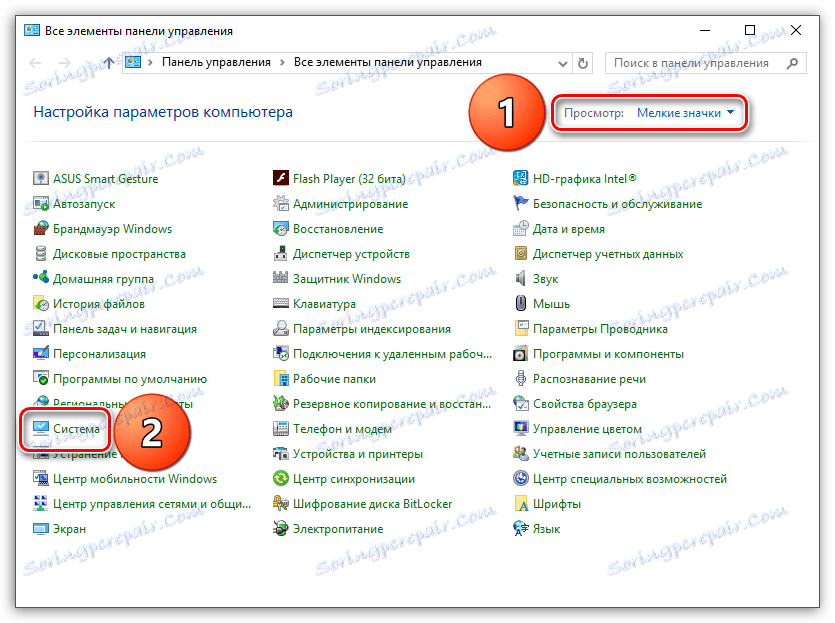
V odprtem oknu se prikažejo osnovne informacije o vašem računalniku. Blizu elementa »Vrsta sistema« boste videli globino bitja operacijskega sistema. Skupaj sta dva: 32 in 64.
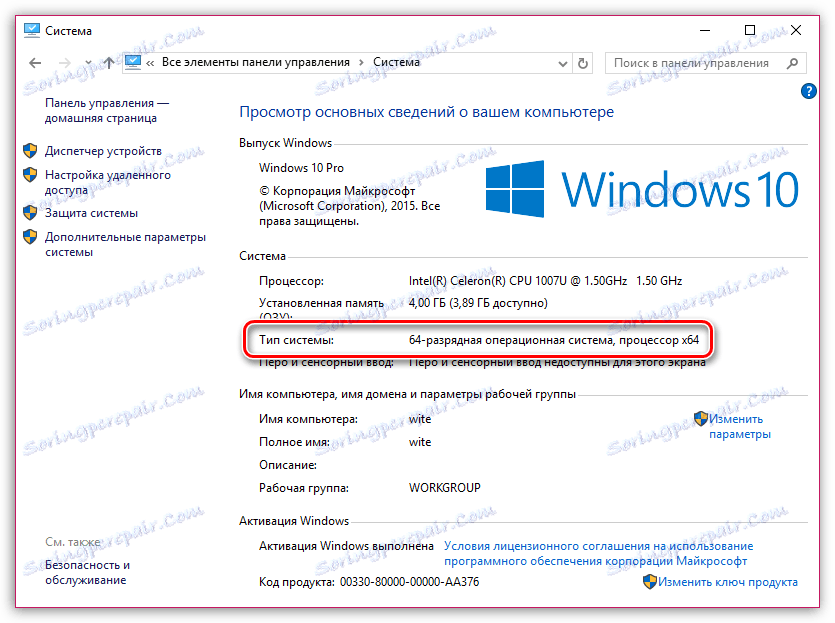
Če tega izdelka sploh nimate, potem verjetno imate 32-bitni operacijski sistem.
Pojdi zdaj uradno stran za prenos za Google Chrome . V odprtem oknu, takoj pod gumbom za prenos, se prikaže različica brskalnika, ki bo prenesen v računalnik. Če je predlagana globina bitja drugačna od vaše, v naslednji vrstici kliknite element »Prenesi Chrome za drugo platformo« .
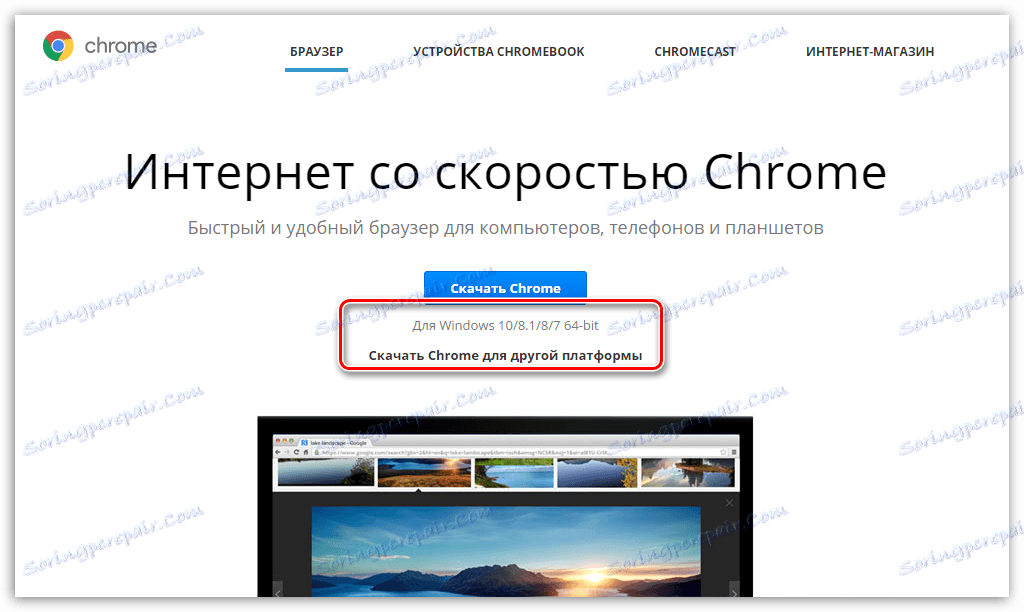
V oknu, ki se odpre, lahko z ustrezno globino bitja izberete različico Google Chroma.
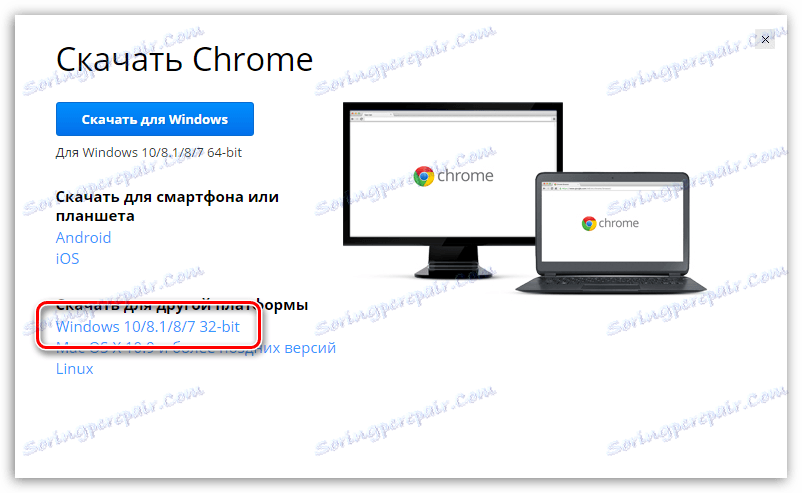
6. način: ni nobenih upravnih pravic za dokončanje postopka namestitve.
V tem primeru je rešitev zelo preprosta: z desno miškino tipko kliknite namestitveno datoteko in v prikazanem meniju izberite »Zaženi kot skrbnik« .
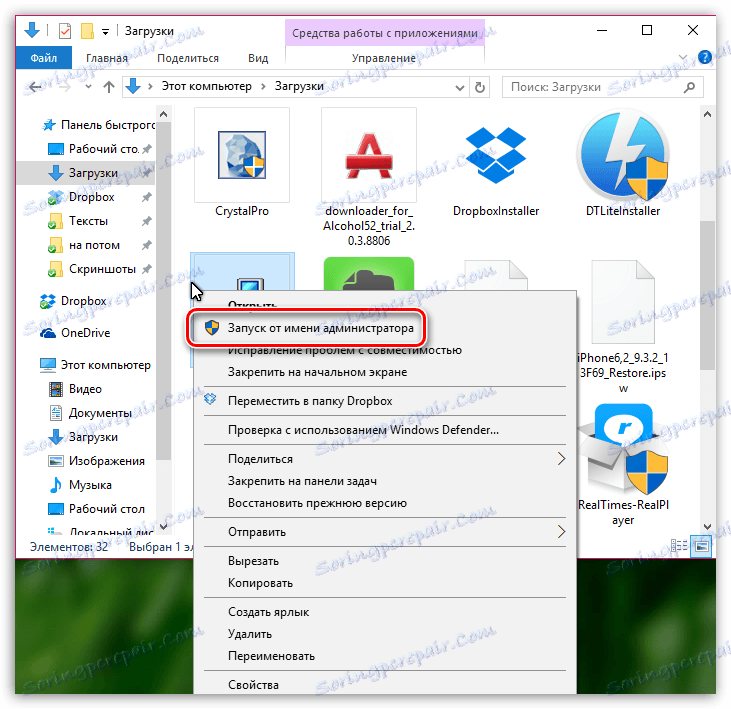
Kot je vneseno, so to glavni načini reševanja težav pri nameščanju brskalnika Google Chrome. Če imate kakršna koli vprašanja in obstaja način za odpravljanje te težave, to delite v komentarjih.